电脑怎么连无线蓝牙耳机 电脑如何连无线蓝牙耳机
更新时间:2021-03-03 09:22:51作者:huige
无线耳机是一款无需线的束缚,只要电脑有蓝牙适配器就可以连接的设备,是很多用户的首选耳机,可是有不少用户可能还不清楚怎么连无线蓝牙耳机吧,其实方法并不难,如果你也想知道的话,那就随好装机小编一起来看看电脑连无线蓝牙耳机的详细操作步骤吧。
具体步骤如下:
1、首先确认电脑的蓝牙开启,蓝牙灯正常,并开启蓝牙耳机的开关。点击系统右下角蓝牙图标,选择“添加设备”。
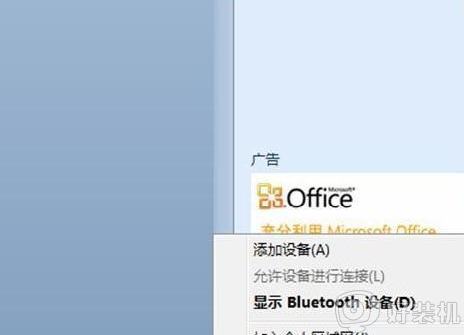
2、选择要添加的蓝牙耳机。
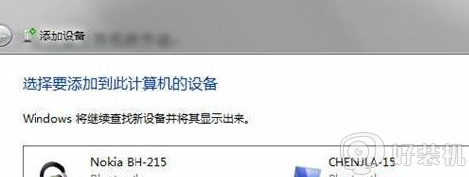
3、系统会提示正在与蓝牙适配器连接。
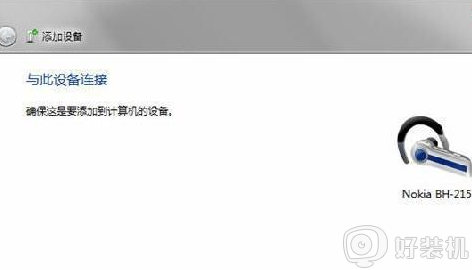
4、然后提示成功添加 。
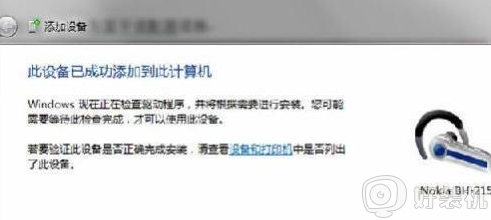
5、点击“开始”-“设备和打印机”,就可以看到添加的蓝牙耳机了。

6、在蓝牙耳机上点击右键,选择“属性”,在弹出的窗口中选择“服务”。
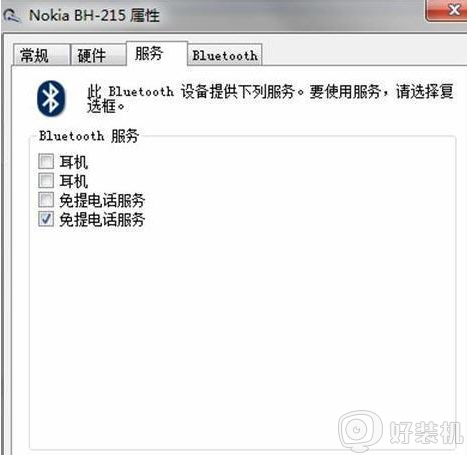
7、可以看到此时耳机的选项并未打勾,这样就无法使用蓝牙耳机听音乐了,一定要勾选,勾选后系统会提示安装驱动,驱动安装成功后,在系统右下角找到喇叭图标点击右键-“播放设备”,就可以看到蓝牙音频选项了。
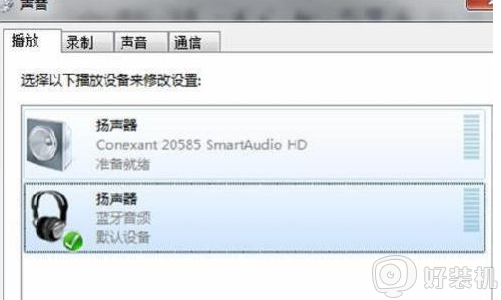
8、可以看到此时的默认播放设备是内置的扬声器,必须把蓝牙音频作为默认播放设备,才能使用蓝牙耳机听音乐,全部设置完成后,就可以使用蓝牙耳机听电脑播放的音乐了。
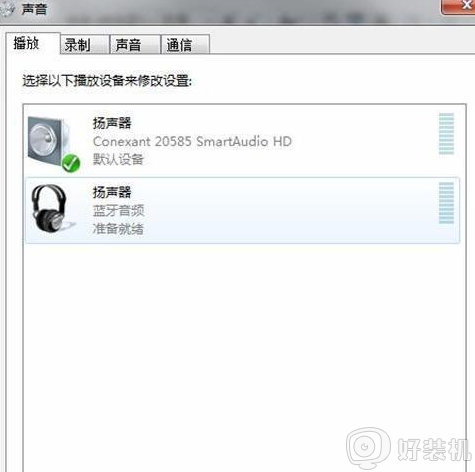
上述给大家讲解的就是电脑怎么连无线蓝牙耳机的详细步骤,有需要的用户们可以学习上面的方法来进行连接吧,希望帮助到大家。
- 上一篇: 电脑怎么降低亮度 电脑怎么调低亮度
- 下一篇: 电脑怎么连无线打印机 电脑如何连无线打印机打印
电脑怎么连无线蓝牙耳机 电脑如何连无线蓝牙耳机相关教程
- 电脑如何和蓝牙耳机连接 电脑连接蓝牙耳机怎么连接
- vivo怎么连蓝牙耳机 vivo怎么连接蓝牙耳机方法
- 笔记本可以连蓝牙耳机吗 笔记本怎么连接蓝牙耳机
- 蓝牙耳机连电脑卡怎么回事 蓝牙耳机连电脑很卡如何处理
- 台式电脑怎么链接蓝牙耳机 台式电脑怎么接蓝牙耳机
- pc如何连接蓝牙耳机 pc电脑可以连接蓝牙耳机吗
- 笔记本能用蓝牙耳机吗 笔记本电脑是否可以连接蓝牙耳机
- freelace蓝牙耳机怎么配对 华为freelace无线蓝牙耳机配对步骤
- 电脑连上蓝牙耳机为什么没声音 电脑连了蓝牙耳机没有声音修复方法
- 蓝牙耳机怎么连接平板 蓝牙耳机怎样和ipad连接
- 电脑无法播放mp4视频怎么办 电脑播放不了mp4格式视频如何解决
- 电脑文件如何彻底删除干净 电脑怎样彻底删除文件
- 电脑文件如何传到手机上面 怎么将电脑上的文件传到手机
- 电脑嗡嗡响声音很大怎么办 音箱电流声怎么消除嗡嗡声
- 电脑我的世界怎么下载?我的世界电脑版下载教程
- 电脑无法打开网页但是网络能用怎么回事 电脑有网但是打不开网页如何解决
热门推荐
电脑常见问题推荐
- 1 b660支持多少内存频率 b660主板支持内存频率多少
- 2 alt+tab不能直接切换怎么办 Alt+Tab不能正常切换窗口如何解决
- 3 vep格式用什么播放器 vep格式视频文件用什么软件打开
- 4 cad2022安装激活教程 cad2022如何安装并激活
- 5 电脑蓝屏无法正常启动怎么恢复?电脑蓝屏不能正常启动如何解决
- 6 nvidia geforce exerience出错怎么办 英伟达geforce experience错误代码如何解决
- 7 电脑为什么会自动安装一些垃圾软件 如何防止电脑自动安装流氓软件
- 8 creo3.0安装教程 creo3.0如何安装
- 9 cad左键选择不是矩形怎么办 CAD选择框不是矩形的解决方法
- 10 spooler服务自动关闭怎么办 Print Spooler服务总是自动停止如何处理
